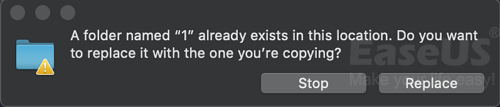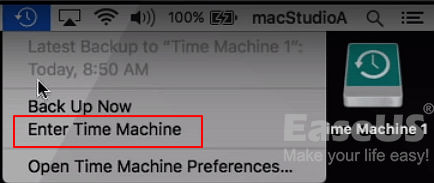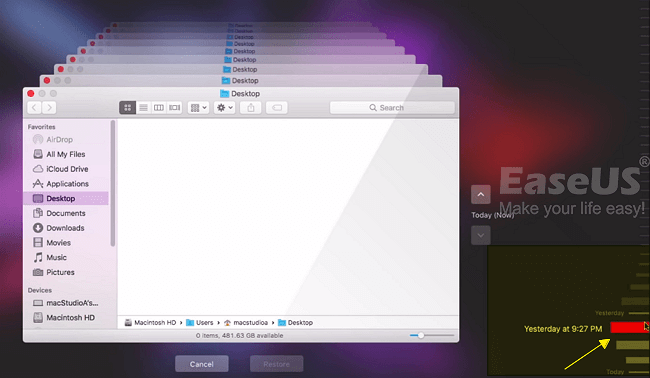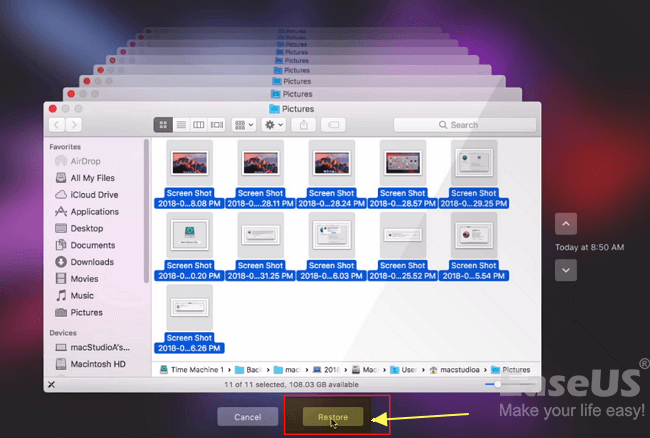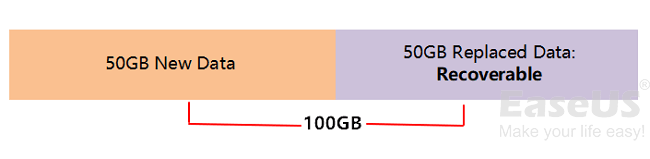الطرق الممكنة لاستعادة الملفات المستبدلة او التي تم الكتابة فوقها على نظام الماك
مثل الحالات المذكورة أعلاه ، في بعض الأحيان ، قد تقوم بطريق الخطأ باستبدال ملفاتك المهمة أو الكتابة فوقها عن طريق نقل مجلد إلى آخر بنفس الاسم. إنه أحد الأسباب الأكثر شيوعا لفقدان بيانات على الماك. عندما يحدث ذلك ، لديك طريقتان لاستعادة الملفات المفقودة التي تم استبدالها أو استبدالها بملفات أخرى أو الحذف بالخطأ:
- استعادة الملفات او المجلدات المكتوبة فوقها من النسخ الاحتياطية Time Machine
- استرجاع الملفات التي تم استبدالها في أجهزة التخزين باستخدام برنامج استرداد بيانات خارجي خاص للماك
اتبع الشرح خطوة بخطوة أدناه ، سوف يستغرق الأمر بضع دقائق فقط لتتبع وتعالج المشكلة وتقوم باستعادة الملف الذي تم الكتابة فوقه على نظام الماك.
الأمور تتحول إلى يأس. ومع ذلك ، هذا لا يعني أنه لا يمكن تغيير أي شيء. هنا ، جمعنا طريقتين محتملتين قد تساعدك في العثور على الملفات المكتوبة أو التي تم استبدالها على نظام الماك واستعادتها.
الحالة 1 - استبدال الملفات عن طريق الخطأ على الماك
"بالأمس ، حاولت نقل بعض الملفات إلى الهارد الخارجي الخاص بي ، وجدت أن هناك مجلدا يحمل نفس الاسم. وطرح الماك سؤالA folder named * already exists in this location. Do you want to replace it with the one you're copying?" لقد قمت بالضغط على "Replace" بشكل غبي. لقد قمت بالضغط على "Cancel" ولكن بعد فوات الأوان ، ويبدو أنني قد استبدلت بعض الملفات في المجلد، اذا كيف يمكنك استرجاعها؟"
![]()
لمعلوماتك:
- عند استبدال ملف بنفس امتداد الملف وبنفس اسم الملف ، تكون فرصة استعادة ملف مكتوب فوقه صعبة بل مستحيلة.
- عند استبدال مجلد باسم المجلد نفسه ، سيتم دمج الملفات الموجودة في كلا المجلدين ، مما يؤدي إلى حفظ ملفات مختلفة واستبدال الملفات بنفس الأسماء (ملف جديد يستبدل الملف القديم في المجلد الوجهة). عادة ، ستفقد فقط الملفات التي تم استبدالها. ونعم ، لا تزال فرصة لاستعادة الملفات.
الحل: استعادة الملفات المكتوبة من النسخ الاحتياطية Time Machine
إذا سبق ان قمت بإنشاء نسخة احتياطية من الملفات المهمة على جهاز كمبيوتر الماك ، وعندما تجد أنك استبدلت ملفا أو مجلدا مهما ، فإن أفضل خيار لك هو استرجاع الملفات المكتوب فوقها من النسخة الاحتياطية من Time Machine.
مرة أخرى: الشرط الأساسي لاستعادة الملفات التي تم استبدالها من النسخة الاحتياطية من Time Machine هو أنك قمت بإنشاء نسخة احتياطية من هذه الملفات مسبقا.
من السهل! يمكنك ببساطة العثور على المجلد الذي يحتوي على ملفات مكتوب فوقها من النسخة الاحتياطية باستخدام Time Machine:
الخطوة 1: قم بتوصيل قرص النسخ الاحتياطي لـ Time Machine بالكمبيوتر وأدخل Time Machine عن طريق النقر على أيقونة Time Machine في قائمة Status.
![]()
يمكنك أيضا النقر فوق "Finder" ، ثم فتح تطبيق "Time Machine".
الخطوة 2: في أسفل الركن الأيمن من شاشة الماك ، قم بالتمرير في الجدول الزمني للعثور على التاريخ والوقت اللذين قمت فيهما بعمل نسخة احتياطية عبر Time Machine.
![]()
أيضا ، يمكنك النقر فوق السهم لأعلى بجوار نافذة Time Machine للعثور على نسخة احتياطية مباشرة. يمكنك النقر نقرا مزدوجا فوق ملف أو مجلد معين للتحقق مما إذا كانت الملفات هي ما تريد استعادته من النسخة الاحتياطية.
الخطوة 3: إذا كانت الملفات المكتوبة فوقها في نسخة احتياطية من Time Machine ، فيمكنك تحديدها والنقر فوق "Restore" لاستعادة الإصدارات القديمة من الملفات المستبدلة او التي تم الكتابة فوقها.
![]()
ستتم استعادة الملفات المحددة (التي تم استبدالها في نظام التشغيل الماك) من النسخة الاحتياطية من Time Machine إلى الموقع الأصلي على جهاز. ويمكنك متابعة استخدام الملفات المسترجعة مرة أخرى.
الحالة 2 – الملفات المستبدلة على أجهزة التخزين للماك
في الغالب ، إذا قمت بإفراغ جهاز تخزين مثل الفلاش USB وحفظت ملفات جديدة عليه ، فسيتم استبدال الملفات القديمة. لذا هل لديك فرصة لاستعادة الملفات التي تم استبدالها؟ نعم فعلا!
على سبيل المثال ، لديك فلاشة 100 جيجابايت مليئة بالملفات المحفوظة ، وأفرغت USB وحفظت 50GB من الملفات الجديدة هناك. لا يمكن استعادة الملفات التي تم استبدالها بسعة 50 جيجابايت. لكن الملفات المفقودة الأخرى التي تبلغ مساحتها 50 جيجا بايت في المساحة الفارغة لا تزال متاحة ليتم العثور عليها واسترجاعها.
![]()
لمعلوماتك:
عندما تقوم بحذف الملفات على جهاز تخزين وحفظها على ملفات جديدة ، لا يمكن استعادة الملفات التي تم استبدالها في المساحة المشغولة. ولكن لا يزال من الممكن استعادة الملف المفقود في المساحة الفارغة باستخدام برنامج استرداد الملفات احترافي.
ملاحظة: إذا وقعت في مثل هذه الحالة ، يمكنك إما استعادة جميع الملفات التي تم استبدالها من النسخة الاحتياطية من Time Machine (إذا كان لديك نسخة احتياطية) أو اللجوء إلى برنامج استرجاع بيانات من الماك للمساعدة (كما هو موضح أدناه).
الحل: استرجاع الملفات التي تم استبدالها في جهاز تخزين باستخدام برنامج EaseUS لاستعادة البيانات
إذا كنت قد فقد البيانات عن طريق إفراغ أجهزة التخزين واستبدال البيانات القديمة عن طريق حفظ ملفات جديدة ، فستحتاج إلى استخدام برنامج استعادة بيانات للماك خاص خارجي كحل بديل للملفات التي تم استبدالها من المساحة الفارغة. (يمكن استعادة الملفات المحذوفة في المساحة الحرة الفارغة فقط).
يعد برنامج EaseUS لاستعادة البيانات قويا وآمنا وسهل الاستخدام ، فهو خيارك الأفضل. يسمح لك باستعادة الملفات المحذوفة على الماك ويدعم لاستعادة أنواع متعددة من الملفات مثل الصور ومقاطع الفيديو والمستندات والملفات الصوتية وغيرها من الملفات في ثلاث خطوات.
![]()
![]()
![]()
![]()
![]()
![]()